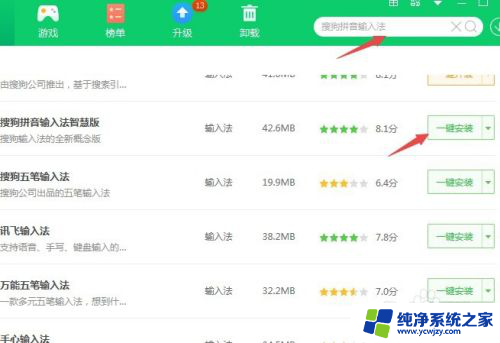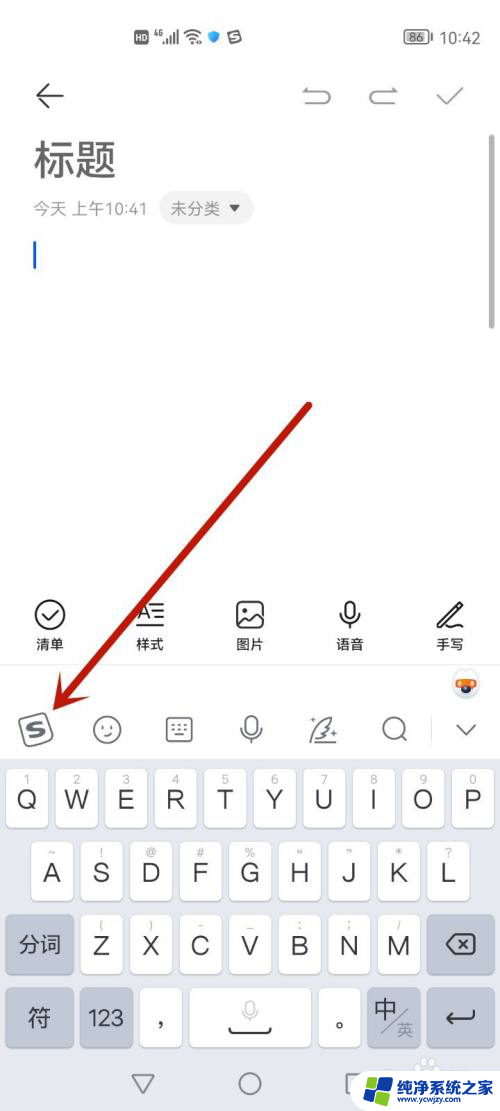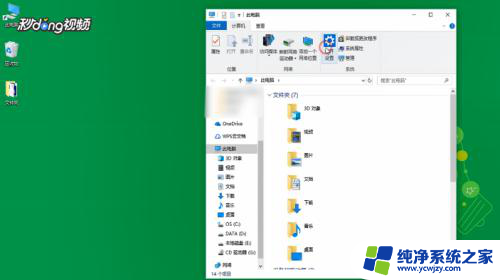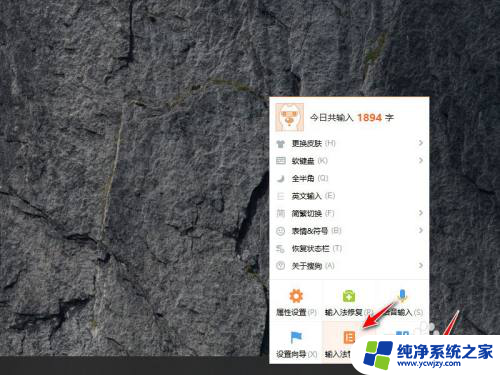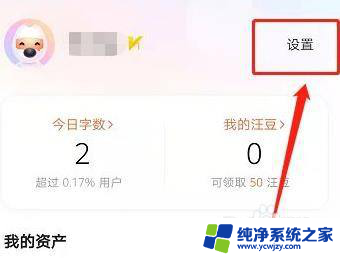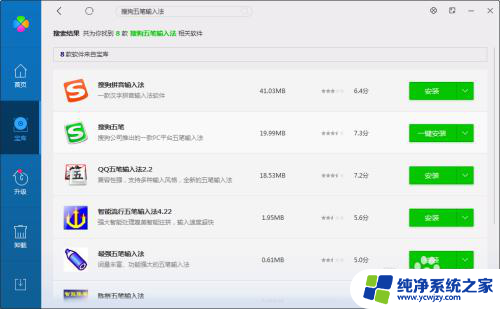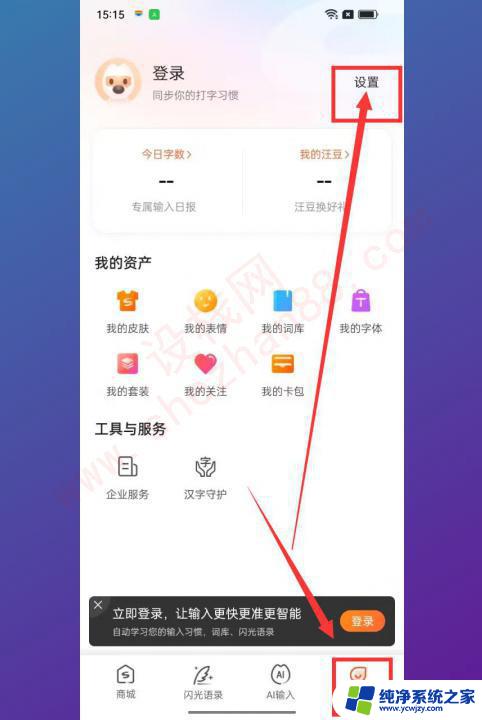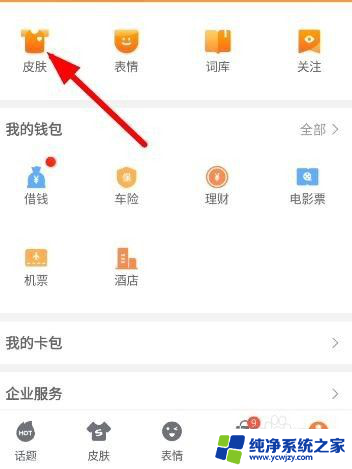电脑怎么调出搜狗输入法的设置 电脑搜狗输入法的设置选项在哪里
更新时间:2023-08-13 15:40:59作者:xiaoliu
电脑怎么调出搜狗输入法的设置,在使用电脑时,我们经常会遇到需要调整输入法设置的情况,而搜狗输入法作为一款常用的输入工具,其设置选项更是备受关注。我们应该如何调出搜狗输入法的设置呢?在电脑上我们可以通过一些简单的操作来实现这个目标。接下来我们将一起探索电脑搜狗输入法的设置选项所在,帮助大家更好地使用这一便捷的输入工具。
方法如下:
1.首先将中文简体输入法,切换成搜狗输入法。按Ctrl+Shift切换,在弹出的搜狗状态条中选择工具一样的图标
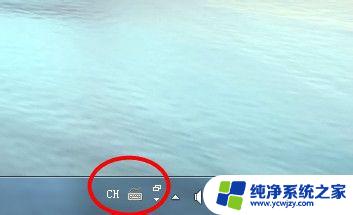
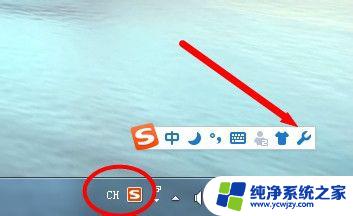
2.点击属相设置

3.打开的属性设置如图,就在这里进行设置吧
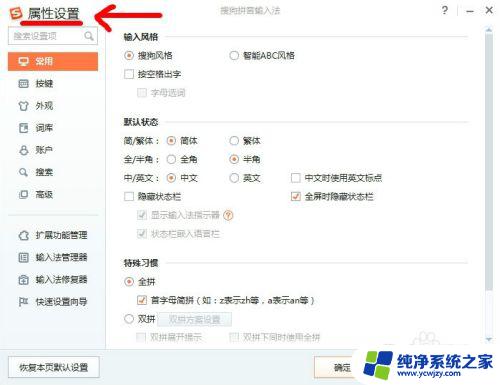
以上就是如何调出搜狗输入法的设置的全部内容,如果您遇到这种情况,可以根据本文提供的方法解决,希望对您有所帮助。